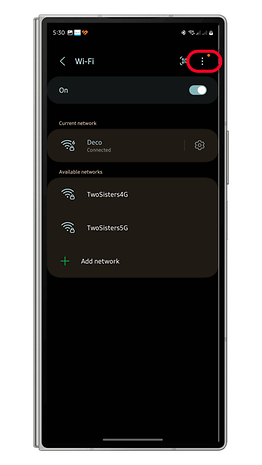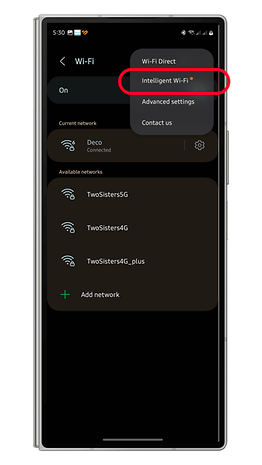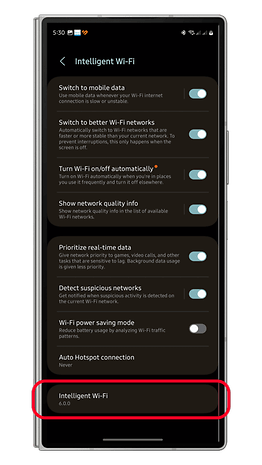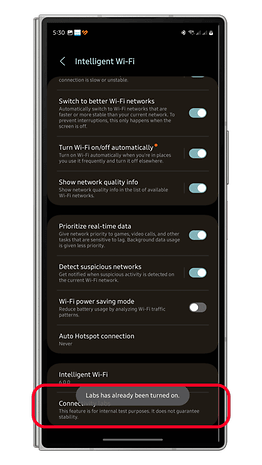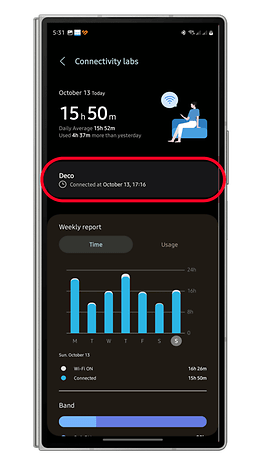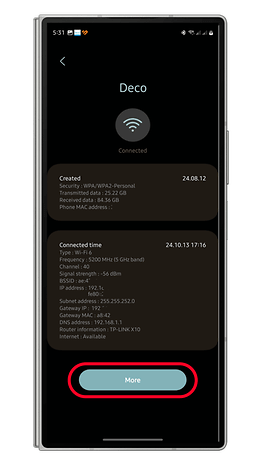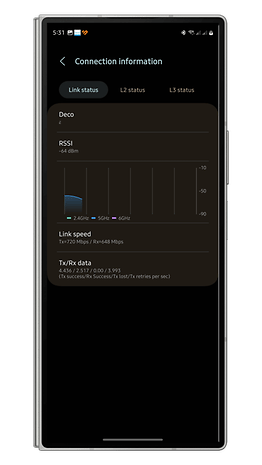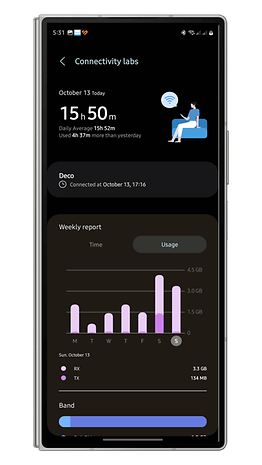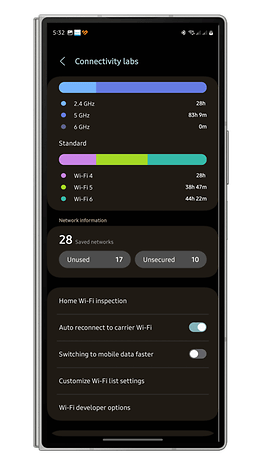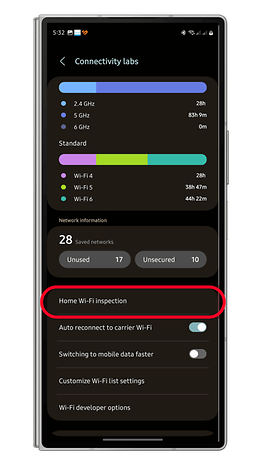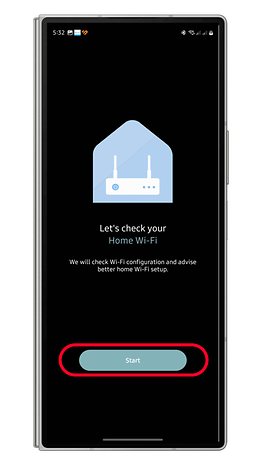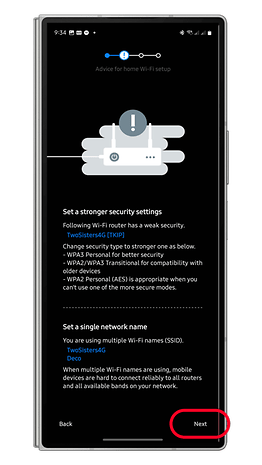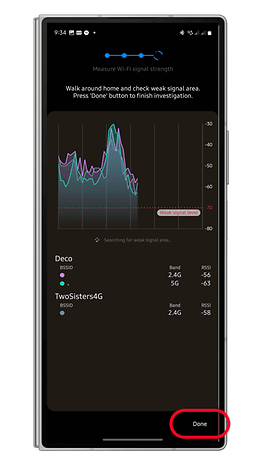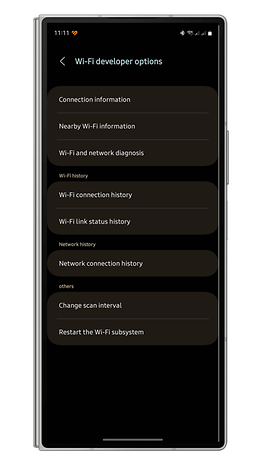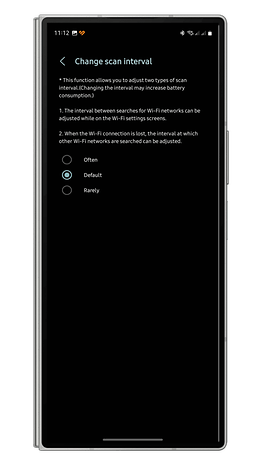Android의 Wi-Fi 메뉴는 항상 읽고 사용하기 쉽습니다. 그러나 당신이 땜장이라면 삼성에는 연결을 진단하고 최적화하기 위한 고급 제어 및 옵션을 제공하는 숨겨진 Wi-Fi 메뉴가 있습니다. 어떻게 작동하는지 궁금하다면 아래에서 삼성 모바일 장치에서 비밀 메뉴를 활성화하고 사용하는 방법에 대한 가이드를 확인하세요.
물론, 기본 Wi-Fi 메뉴 내에서 언제든지 가장 기본적인 기능을 수행할 수 있습니다. 숨겨진 Wi-Fi 메뉴의 목적은 켜기/끄기 토글 이외의 더 많은 도구에 액세스하거나 사용 가능한 Wi-Fi 연결 목록을 볼 수 있도록 하는 것입니다. 연결 문제를 진단하고 해결하는 데 도움이 될 수 있는 광범위한 기술 데이터를 메뉴에서 활용할 수도 있습니다.
- 더 읽어 보세요: 저장된 Wi-Fi 비밀번호를 표시하는 방법
삼성 기기에서 숨겨진 Wi-Fi 메뉴를 활성화하는 방법
고급 Wi-Fi 메뉴는 One UI 5에서 도입되었으며 Labs 기능의 일부였습니다. 개발자와 일반 사용자는 기본 Wi-Fi 설정에서 내부적으로 액세스할 수 있지만 먼저 개발자 모드를 활성화해야 합니다.
- 설정 앱이나 퀵패널에서 Wi-Fi 연결로 이동하세요.
- 세 개의 점(⋮)을 탭하여 팝업 메뉴를 엽니다.
- 지능형 Wi-Fi를 선택하세요.
- 하단에서 펌웨어 버전을 5~10회 탭하세요.
- 실험실을 켜고 연결 실험실 옵션을 메뉴에 추가해야 합니다.
삼성 기기의 숨겨진 Wi-Fi 메뉴에 있는 고급 기능은 무엇인가요?
Labs 옵션이 활성화되면 개발자 모드를 수동으로 활성화하지 않고도 Connectivity Labs 섹션에 들어갈 수 있습니다. 메뉴와 컨트롤에서 자세한 내용을 찾을 수 있습니다.
현재 연결
Inside Connectivity Labs에는 현재 연결되어 있는 Wi-Fi가 표시됩니다. Wi-Fi 이름을 탭하면 보안 유형, 주파수 및 채널, IP 및 MAC 주소 등을 포함하여 액세스 포인트 및 WLAN에 대한 자세한 내용이 표시됩니다.
자세히 섹션에서는 연결된 Wi-Fi 네트워크에 대한 연결 정보를 볼 수 있습니다. 이는 “링크 상태”, “L2 상태” 및 “L3 상태”라는 세 개의 탭에 표시됩니다. 여기에서 dB 단위로 측정된 실시간 신호 표시기 판독값과 지정된 Tx/Rx 링크 속도를 얻을 수 있습니다.
시간, 사용량, Wi-Fi 유형
현재 연결 아래에는 연결된 시간과 일일 읽기에 분포된 사용량을 포함하는 주간 그래픽 보고서가 표시됩니다.
시간 탭에서는 Wi-Fi가 켜져 있는 시간과 Wi-Fi 네트워크에 연결된 시간으로 구분된 날짜별 시간을 확인할 수 있습니다. 한편, 사용량 탭에는 동일한 주간 그래픽 차트가 표시되지만 Tx(전송) 및 Rx(수신) 지표가 포함됩니다.
주간 차트 외에도 2.4/5/6GHz의 Wi-Fi 주파수 대역과 Wi-Fi 유형도 상세하게 연결 시간을 보여줍니다.
네트워크 정보
다음 섹션은 저장된 총 Wi-Fi 네트워크와 사용되지 않거나 보안되지 않은 네트워크를 보여주는 네트워크 정보입니다. 사용되지 않거나 보안되지 않은 메뉴에서 들어가면 네트워크가 나열됩니다. 저장된 Wi-Fi를 탭하면 생성 날짜, 보안 유형, Tx/Rx 데이터 및 MAC 주소가 표시됩니다.
Wi-Fi 신호 강도 테스트
아마도 많은 유형의 사용자가 혜택을 누릴 수 있는 Connectivity Labs의 유용한 도구 중 하나는 홈 Wi-Fi 검사 옵션일 것입니다. 이름에서 알 수 있듯이, 더 강력한 보안 키나 비밀번호로 전환하도록 제안하고 신호 테스트를 실행하여 신호가 가장 좋고 가장 약한 영역을 찾는 등 Wi-Fi 구성에서 테스트를 실행하는 데 이를 활용합니다.
자동 재연결 및 더 빠른 모바일 데이터 전환을 위한 전환
기본적으로 활성화되어 있는 이동통신사 Wi-Fi에 자동으로 다시 연결하고 모바일 데이터 전송으로 전환하는 전용 토글이 있습니다. 후자가 활성화되면 사용 가능한 Wi-Fi 네트워크를 검색하는 데 걸리는 시간이 줄어들어 자동으로 셀룰러 연결에 더 빠르게 연결됩니다.
더 많은 Wi-Fi 네트워크를 표시하고 주파수 대역을 숨기거나 표시합니다.
두 토글 바로 아래에는 Wi-Fi 목록 사용자 정의 설정이 있습니다. 이 메뉴는 약한 신호와 강한 신호가 있는 네트워크에 대한 필터를 추가로 제공합니다. 신호가 약한 Wi-Fi라도 더 많은 Wi-Fi를 표시하거나 네트워크의 수신이 더욱 안정적이고 강력해질 수 있도록 하는 슬라이더가 있습니다.
- 놓치지 마세요: 집의 신호가 약합니까? 휴대폰을 Wi-Fi 확장기로 사용
개발자를 위한 Wi-Fi 도구: 기기의 배터리 수명 진단 및 개선
개발자와 지식이 풍부한 사용자는 Wi-Fi 개발자 옵션에서 더 많은 도구를 탐색할 수 있습니다. 이 창에서는 현재 연결에도 있는 연결 정보와 사용 가능한 네트워크의 시각적 강도 표시기, Wi-Fi 또는 네트워크 진단 옵션, 연결 기록을 제공합니다.
또한 Wi-Fi 검색 간격을 변경하는 메뉴도 여기에 있습니다. 이는 드문 스캔 빈도를 선택하여 장치의 배터리 수명을 향상시키려는 경우에 유용하며 자주 간격을 선택하면 장치가 더 많은 배터리 수명을 소모할 수 있습니다.
이전에 삼성 휴대폰이나 태블릿에서 Connectivity Labs를 사용해 보셨나요? 이러한 도구의 사용을 극대화하기 위해 권장하는 다른 팁은 무엇입니까? 댓글 섹션에서 공유하세요.